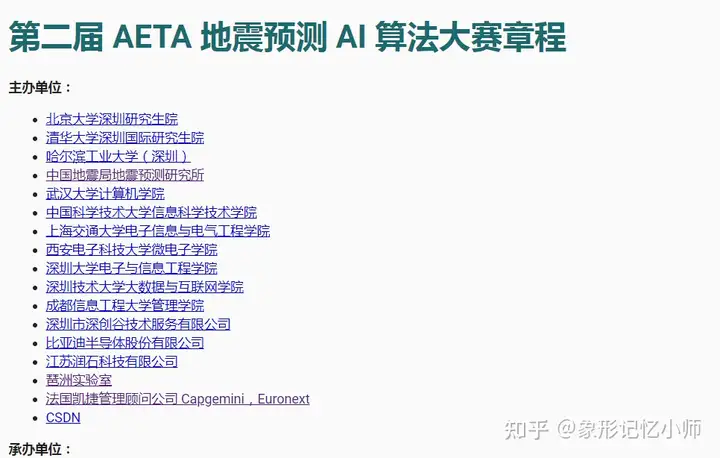请将磁盘插入驱动器
在计算机中双击U盘的盘符,U盘无法打开并提示"请将磁盘插入驱动器",U盘中的数据无法访问。遇到这种情况,不要着急,今天小编就和大家一起来看下出现此问题的原因以及解决方法。
U盘提示"请将磁盘插入驱动器" 故障现象
U盘或是SD卡等可移动磁盘是很常用的数据存储设备,用户很喜欢将数据存放在这些设备上,一方面可以作为备份,另一方面可以随时携带转移数据。有时候,还可以将U盘等设备做成启动盘,当电脑系统不能启动的时候来处理系统问题。总之,U盘等可移动存储设备给我们带来了很多便利。不过,用户在使用期间也会遇到一些麻烦,比如,想读取U盘里的数据的时候,将U盘插入电脑USB口,但是电脑中却无法打开U盘,并出现"请将磁盘插入驱动器"的提示,

相信不少使用U盘的用户都有过类似的经历,明明系统能检测到U盘,也显示出了U盘的盘符,并且U盘上的指示灯会亮,但是当双击U盘的时候却不能打开U盘。如果尝试格式化操作,Windows无法完成格式化。这时候,如果U盘里存有十分重要的数据,会非常令人头疼,因为里面的数据无法读取,直接的结果就是数据丢失。到底是什么原因导致的这个问题呢,有什么有效的解决方法吗?不要担心,下小编就给大家介绍常见原因和解决方案。
U盘提示"请将磁盘插入驱动器" 常见原因及解决方法
U盘打不开提示"请将磁盘插入驱动器"错误,这个问题可能是由多方面的原因导致的,不同的情况其起因也不同,这里小编为大家总结下常见的原因,供参考。注意:如果U盘里的数据非常重要,应该先用进行数据恢复,在文件恢复之前,不要尝试任何其他的修复操作。
电脑USB接口接触不良:电脑USB接口的供电可能有问题,这时候可以尝试重新插拔U盘,或是换个USB口,也可以换另外一台电脑试下。电压不稳:电压不稳有可能造成U盘被烧毁或系统识别不到U盘。如果是把U盘插到电脑的前置USB口时出现这个错误,建议将U盘直接插到主机后置的USB口试试。U盘控制芯片出现故障:U盘的主控芯片出现了不可预知的问题,导致系统无法正常识别U盘。这个情况下,可以换几台电脑试试,看是否依然有此错误提示。U盘坏了:U盘出现了物理故障,比如存储芯片或是控制芯片损坏了,这样系统就无法检测U盘芯片信息。可以从网上下载芯片精灵检测下是否是芯片问题。如果确定是物理故障,则需要考虑更换新U盘。U盘提示"请将磁盘插入驱动器",如何恢复数据?
U盘打不开,里面有重要数据,该怎么恢复数据呢?其实,U盘数据恢复非常简单,这里就介绍下如何从打不开的U盘恢复数据。进行U盘数据恢复需要借助数据恢复软件来完成,选择一款功能强大的U盘数据恢复软件会让工作事半功倍。
DiskGenius是一款常用的数据恢复软件,支持U盘、硬盘、移动硬盘、内存卡、虚拟机磁盘、RAID等各种设备的数据恢复,并且可以处理各种常见的数据丢失问题,例如误删除、格式化、分区损坏、分区丢失等。以下是U盘数据恢复详细过程:
步骤一:运行DiskGenius软件,并将需要恢复数据的U盘与电脑连接好,让软件可以识别到U盘。
在DiskGenius界面左侧显示电脑中的磁盘,如果这里没有列出需要恢复数据的U盘,则无法进行后面的恢复操作。
步骤二: 选中需要恢复数据的U盘并点击恢复文件按钮,软件会弹出恢复文件窗口,如下图。
在恢复文件窗口上,勾选恢复选项,并点击开始按钮,让软件开始对U盘进行扫描。由于U盘可能有不同程度的损坏,这里建议按照软件默认的选择进行扫描。
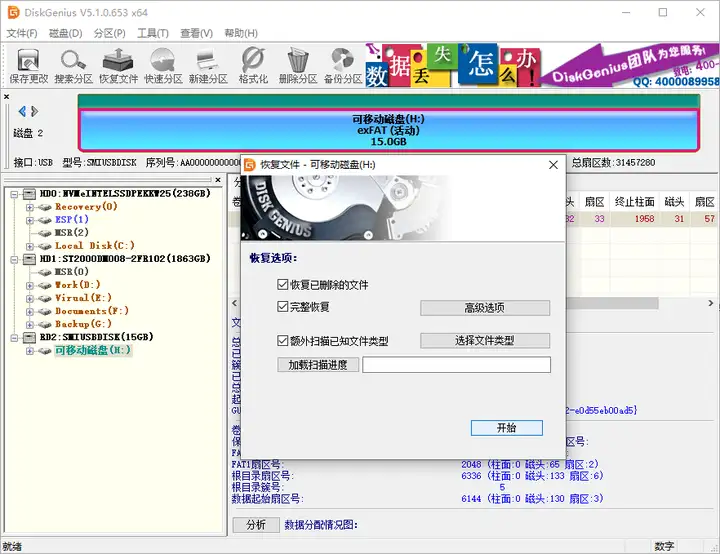
步骤三:扫描并预览文件。
DiskGenius的扫描过程是可见的,在扫描期间,软件会不断将找到的文件列出来。看到文件了,就可以对文件进行预览,如下图,点击一个文件,软件下方会出现一个小的预览窗口;如果双击该文件,则会弹出一个大的预览窗口,这样可以查看文件的原始内容。通过预览文件,可以迅速确认文件是否正确以及是否有损坏。
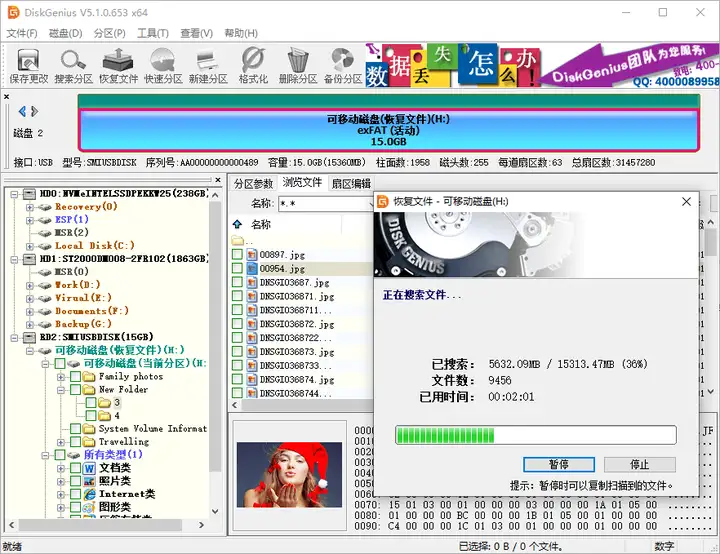
步骤四:从U盘恢复文件。
扫描完成后,可以复制文件,完成U盘数据恢复过程:勾选想要的文件或文件夹,右击鼠标并选择"复制到指定文件夹"选项。

总结
以上是关于U盘打不开提示插入驱动器的原因分析解决方法以及数据恢复过程的介绍,如果大家还有其他关于U盘问题或是想要了解更多关于数据恢复方面的知识,可以查看网站的在线帮助文档。
本站所有文章、数据、图片均来自互联网,一切版权均归源网站或源作者所有。
如果侵犯了你的权益请来信告知我们删除。邮箱:dacesmiling@qq.com